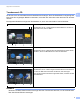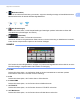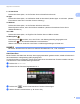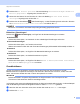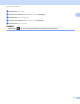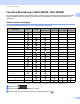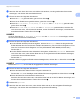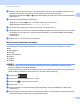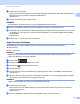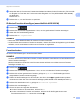User's Guide
Table Of Contents
- Benutzerhandbuch ADS-2400N/ADS-2800W/ADS-3000N/ADS-3600W
- Kontaktdaten von Brother
- Handbücher und wo sie zu finden sind
- Erste Schritte
- Sie können folgende Funktionen verwenden
- Inhaltsverzeichnis
- 1 Allgemeine Informationen
- Informationen zu diesem Handbuch
- Überblick über das Gerät
- Übersicht Bedienfeld (ADS-2400N / ADS-3000N)
- Übersicht Bedienfeld (ADS-2800W / ADS-3600W)
- Favoriten-Einstellungen (ADS-2800W / ADS-3600W)
- Auf Brother Utilities zugreifen (Windows®)
- Geräteeinstellungen (ADS-2400N / ADS-3000N)
- Geräteeinstellungen (ADS-2800W / ADS-3600W)
- Einstellsperre (ADS-2800W / ADS-3600W)
- Benutzersperre 3.0 (ADS-2800W / ADS-3600W)
- Active Directory-Authentifizierung (ADS-2800W / ADS-3600W)
- LDAP-Authentifizierung (ADS-2800W / ADS-3600W)
- 2 Unterstützte Dokumente und Formate
- 3 Vorbereitung des Scanvorgangs
- 4 Ihr Netzwerk für das Scannen mit Ihrem Computer vorbereiten
- 5 Vor dem Scannen
- 6 Scannen über den Computer
- Ändern der ControlCenter4-Benutzeroberfläche (Windows®)
- Scannen im Standard-Modus von ControlCenter4 (Windows®)
- Scannen im Erweiterten Modus von ControlCenter4 (Windows®)
- Erstellen einer benutzerdefinierten Registerkarte (Erweiterter Modus von ControlCenter4) (Windows®)
- Scaneinstellungen (ControlCenter4) ändern (Windows®)
- Scannen mit Brother iPrint&Scan (Mac)
- Scannen mit Nuance™ PaperPort™ 14SE oder anderen Windows®-Anwendungen
- Verwenden von ABBYY FineReader
- Scannen mit TWAIN-Anwendungen (Macintosh)
- Scannen mit der Apple-Anwendung Digitale Bilder (ICA-Treiber)
- 7 Scannen über die Treiber-App
- Speichern gescannter Dokumente auf Ihrem Computer im Standard-Modus
- Speichern gescannter Dokumente auf Ihrem Computer im Erweiterten Modus
- Speichern gescannter Dokumente auf einen USB-Stick
- Scannen von Dokumenten und Hochladen auf einen FTP-Server
- Scannen von Dokumenten auf einen SFTP-Server
- Scannen von Dokumenten an einen freigegebenen Ordner / eine Netzwerkadresse (Windows®)
- Scannen von Dokumenten nach SharePoint
- Scannen über Webdienste (Windows Vista®, Windows® 7, Windows® 8, Windows® 8.1 und Windows® 10)
- Senden gescannter Dokumente direkt an eine E-Mail-Adresse (ADS-2800W / ADS-3600W)
- Adressbuch einrichten (ADS-2800W / ADS-3600W)
- Gescannte Dokumente ins Web hochladen (ADS-2800W / ADS-3600W)
- Einstellungen von Scan to PC ändern (Windows®)
- Scanoptionen über den Touchscreen verwenden (ADS-2800W / ADS-3600W)
- 8 Gerät vom Computer aus verwalten
- 9 Regelmäßige Wartung
- Gerätegehäuse reinigen
- Scanner und Rollen reinigen
- Verbrauchsmaterial austauschen
- Teilebezeichnungen, Teilenummern und Austauschzyklen
- Austauschzyklus für Verbrauchsmaterialien prüfen (ADS-2400N / ADS-3000N)
- Austauschzyklus für Verbrauchsmaterialien (ADS-2800W / ADS-3600W) prüfen
- Aufnahmerolle ersetzen
- Gegenlaufrolle austauschen
- Reset des Nutzungszählers
- Nutzungszähler zurücksetzen (ADS-2800W / ADS-3600W)
- Gerät verpacken und versenden
- 10 Problemlösung
- Übersicht
- Problem identifizieren
- Fehler- und Wartungsmeldungen
- Probleme bei Betrieb und Bedienung der Software
- Geräteinformationen
- Prüfen der Seriennummer (ADS-2400N / ADS-3000N)
- Prüfen der Seriennummer (ADS-2800W / ADS-3600W)
- WLAN aktivieren/deaktivieren (ADS-2800W / ADS-3600W)
- LAN aktivieren/deaktivieren
- USB aktivieren/deaktivieren
- Reset-Funktionen
- Gerät zurücksetzen (ADS-2400N / ADS-3000N)
- Gerät zurücksetzen (ADS-2800W / ADS-3600W)
- A Technische Daten
- B Anhang
- C Index
Allgemeine Informationen
9
1
5 Drücken Sie Als Favorit speichern. Wenn die Meldung Diese Einstellungen werden als
Favorit gespeichert. angezeigt wird, drücken Sie OK.
6 Geben Sie den Namen für den Favoriten ein. Wenn die Meldung Als One Touch Favorit
festlegen? angezeigt wird, drücken Sie OK.
7 Drücken Sie die Schaltfläche (Alle Einstellungen), um das Einstellungsmenü aufzurufen. Drücken
Sie Geräteeinstell > Auto-Start-Scan-Modus und wählen Sie Ein.
HINWEIS
Es können nicht mehrere Auto-Start Scanprofile gleichzeitig gespeichert werden.
Bildschirm „Einstellungen“ 1
Drücken Sie (Alle Einstellungen), um Zugriff auf alle Geräteeinstellungen zu erhalten.
Geräteeinstell
Drücken Sie diese Option, um das Menü mit den vollständigen Einstellungen aufzurufen.
Favoriten-Einstellungen
Drücken Sie diese Option, um Favoriten einzurichten.
Weitere Informationen finden Sie unter Favoriten-Einstellungen (ADS-2800W / ADS-3600W) auf Seite 11.
Netzwerk
Drücken Sie diese Option, um Zugriff auf die Netzwerkeinstellungen zu erhalten.
Geräte-Info
Drücken Sie diese Option, um Geräteinformationen zu prüfen.
Inbetriebnahme
Drücken Sie diese Option, um Zugriff auf die Menüs Datum & Uhrzeit, Korrektur Scan-Offset,
Zurücksetzen und Displaysprache zu erhalten.
Grundfunktionen 1
Um den Touchscreen zu bedienen, drücken Sie mit dem Finger auf den Touchscreen. Um alle
Bildschirmmenüs und Optionen anzuzeigen und aufzurufen, streichen Sie nach links, rechts, oben oder
unten, oder drücken Sie d c oder a b, um durch die Optionen zu scrollen.
WICHTIG
Drücken Sie NICHT mit spitzen Gegenständen wie Kugelschreibern oder Touchpens auf den
Touchscreen. Das Gerät kann dadurch beschädigt werden.
Im Folgenden wird anhand eines Beispiels gezeigt, wie Sie eine Geräteeinstellung ändern. In diesem Beispiel
wird die Einstellung der Dokumentengröße für Scan to USB in Automatisch geändert.
1 Streichen Sie nach links oder rechts, bzw. drücken Sie d oder c, um Scan 3 anzuzeigen.
2 Drücken Sie to USB.